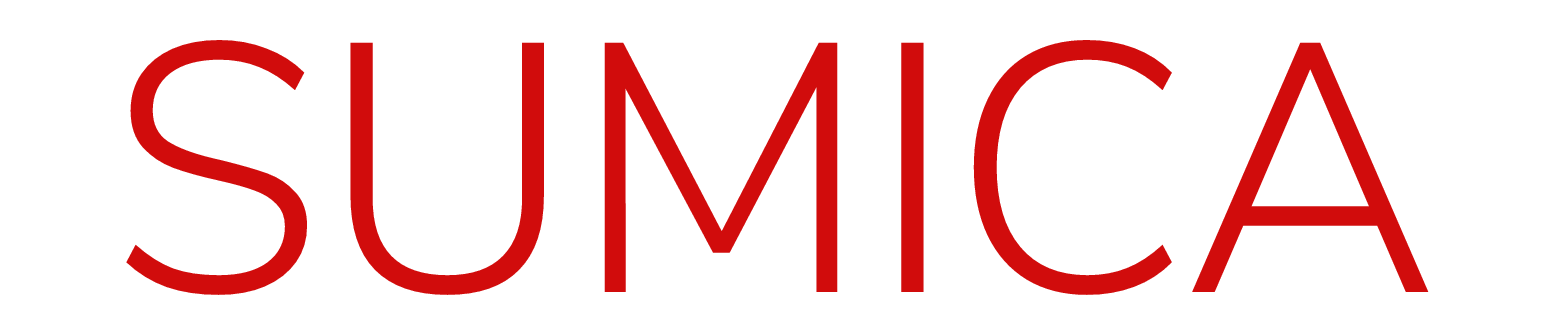ゲーミングPCの特徴

こちらでは、ゲームを快適にプレイできるゲーミングPCの特徴をご紹介します。
高性能CPU&グラフィックボード
ゲーミングPCのCPUとグラフィックボードは、高性能です。
CPUはCore i5以上、グラフィックボードはGTX1050以上のタイプがおすすめ。
ゲームを快適にプレイするためには、スペックは高めである必要があります。
高性能なので高額です。
では、高額なPCにすればよいのかというと必ずしもそうではありません。
高額なPCでもグラフィックボードが搭載されていないタイプも多数あります。
さらに、ゲーミングPCには他にも必要な要素があるため、グラフィックボードを搭載しているからといってゲーミングPCということができないのも悩ましいところ。
ゲーミングPCを選ぶときは、最低限、高性能のグラフィックボードが搭載されているか確認することをおすすめします。
大容量メモリ
最新のタイトルをプレイしていて、処理が間に合わずたびたびフリーズしたりカクカク動いていては、楽しめませんよね。
そのため、ゲーミングPCのメモリは大容量です。
ゲーミングPCのほとんどは、8GBもしくは16GBのタイプ。
どちらにしようか迷ったら、大きいほうがおすすめです。
また、メーカーやストアによっては、オプションでメモリアップのキャンペーンを行っていることもあります。
こまめな情報収集をおすすめします。
高品質電源ユニット
快適な環境でゲームをプレイするには、高性能なCPUとグラフィックボード、さらに大容量メモリが必要です。
そのため、ゲーミングPCの電源ユニットは非常に高品質である必要があります。
電気を安定して供給するためにも、大切なパーツ。
電源ユニットは新しいタイプがおすすめです。
ゲーミングPCの種類

一言でゲーミングPCと言ってもニーズは人それぞれです。
ゲーミングPCに種類が存在するわけではないのですが、こちらではニーズごとに分けて紹介します。
初心者用ゲーミングPC
初めてゲーミングPCを購入しようと思ったとき、初心者向けをさがす方が多いのではないでしょうか。
実は、初心者向けゲーミングPCは存在しません。
ただし「〇〇(ゲームタイトル)初心者におすすめ」というゲーミングPCは存在します。
初心者の方には、自分がやりたいゲームタイトルに合わせたゲーミンクPCがおすすめです。
とはいえ、一つのPCを一つのゲーム専用に……なんて贅沢な使い方はなかなかできないですよね。
初心者の方には「最低限のスペック」を備えた一般よりのPCよりも、ミドルクラスでスペックに余裕のあるPCがおすすめです。
スリム・コンパクトサイズのゲーミングPC
デスクなど、PCを置ける場所は限られています。
大きなPCを置くのは難しい方には、スリム・コンパクトサイズのゲーミングPCがおすすめです。
スリムタイプのゲーミングPCには10cmほどの製品もあります。
一般的なミドルタワーケースは20cm前後なので、その約半分です。
また、重さも軽量なタイプが多いので持ち運びも可能。
できるだけ場所を取りたくない、という方や引っ越しが多い方にはスリム・コンパクトサイズのゲーミングPCがおすすめです。
4K解像度用ゲーミングPC
4Kと言われてもピンとこない、という方もいることとでしょう。
4Kは、簡単に言えばこれまでの4倍の情報量がある画像ということです。
VR分野もどんどん進化していますから、画像の情報量が多ければ多いほどゲームの体感度が高くなります。
より鮮明にゲームの映像を堪能したい方には4K解像度用ゲーミングPCがおすすめです。
ノートゲーミングPC
ノートゲーミングPCは、快適に3Dゲームができるほど高性能なノートPCのこと。
CPUも高性能なタイプがほとんどです。
また、ノートゲーミングPCはデザイン性に富んだタイプが多いので、見た目にこだわりたい方にもおすすめです。
もちろん、持ち運びをしたい方や、場所を節約したい方にもおすすめですよ。
ゲーミングPCと普通のPCとの違い

こちらでは、ゲーミングPCと普通のPCとの違いをご紹介します。
グラフィックボード
ゲーミングPCには、高機能なグラフィックボードが搭載されています。
ところが、普通のPCではゲーミングPCほどのグラフィックボードは必要ではないため、搭載していないタイプがほとんどです。
もちろん、グラフィックボードが搭載されていたとしても、機能が低ければ快適にゲームをプレイできませんので、ゲーミングPCには高機能なタイプがおすすめです。
CPUとメモリ
ゲーミングPCのCPUは普通のPCよりも高性能なタイプがほとんどです。
また、メモリも普通のPCの倍のタイプが多いのも特徴です。
プレイヤーの指示に従い、滑らかに画像を動かすには、どうしても高性能なCPUと大容量のメモリが必要になってしまいます。
もしも二つのマシンで選択を迫られる場面があれば、よりスペックの高いほうを選ぶのがおすすめです。
オプションでメモリをアップできるなら、あらかじめ多くしておくことをおすすめします。
ゲーミングPCの選び方

こちらではゲーミングPCの選び方をご紹介します。
- CPU
- グラフィックボード
- メモリ
- 電源
- ストレージ
- 拡張性
ゲーミングPCの選び方①:CPU
CPUは高性能なタイプがおすすめです。
というのも、CPUは「パソコンの頭脳」といわれるパーツで、性能が高ければ高いほど、情報を早く処理することができるからです。
画像を表示する場合は、CPUはその処理をするためのパーツ(グラフィックボード)に作業を振り分けます。
ゲームの場合は、たくさんの画像を連続して再生することで、滑らかな映像を作ります。
つまり、CPUの性能が高くないと快適にプレイすることができないのです。
初心者なら、Core i5のCPUがおすすめです。
動画編集などをしたい方には、Core i7以上をおすすめします。
ゲーミングPCの選び方②:グラフィックボード
グラフィックボードはアニメーターの役割をはたしています。
つまりグラフィックボードの機能が高ければ、映像がスムーズになるのです。
もちろん、高機能であればあるほど快適にプレイできることに間違いはありません。
しかし、高機能になるほど価格も高くなります。
そのため、どんなゲームをプレイすることが多いかによって、グラフィックボードの性能のランクを選ぶのがおすすめです。
コストパフォーマンスを重視するなら、GTX 1660 Tiがおすすめです。
よりよい画像を求める方には、RTX 2060以上をおすすめします。
ゲーミングPCの選び方③:メモリ
ゲーミングPCのメモリは大容量のタイプがおすすめです。
快適にプレイするには、8GB以上は欲しいところ。
16 GBあれば安心でしょう。
ゲーミングPCの選び方④:電源
ゲーミングPCでは、容量の多い電源ユニットを選ぶようにしましょう。
将来、パーツの交換や追加をするときも、やりやすくなるのでおすすめです。
また、電源ユニットが安定していれば、故障のリスクも回避できます。
ゲーミングPCの選び方⑤:ストレージ
ストレージとは、Windowsやゲームが記憶される場所のこと。
ストレージには、HDD(スピードは遅いものの容量が大きい)と、SSD(スピードが速い)の2種類あります。
もちろん、動作が速いSSDの容量が大きいタイプは快適にプレイできるのですが、容量が大きいほど高くなってしまいます。
予算の中で、できるだけ容量の大きいものがおすすめです。
ただし、あとからカスタマイズで増やそうとすると、思いのほかコストがかかってしまうということにもなりかねません。
あらかじめ、容量の大きいタイプを選ぶことをおすすめします。
ゲーミングPCの選び方⑥:拡張性
あとからカスタマイズするとコストがかかることも多いのですが、実は、ゲーミングPCの魅力の一つにはカスタマイズ性の高さがあります。
メモリを増やすのはもちろんのこと、電源やグラフィックボードを変えることも。
最近のPCは、より省スペースになっていく傾向がありますが、ゲーミングPCは大きいままなのは、このためです。
機械いじりを楽しみたい方にもおすすめです。
おすすめのゲーミングPC【初心者用】

こちらでは、初心者の方におすすめのゲーミングPCをまとめています。
【優れたグラフィックス】mouse G-Tune NG-F712SHBR7ZA

| サイズ | 幅210×高さ435mm |
|---|---|
| CPU | Core i7 8700 (6コア / 3.20GHz(TB時最大4.60GHz)) |
| GPU | NVIDIA GeForce RTX 2070 (ビデオメモリ8GB) |
| メモリ | 16GB PC4-21300 (8GB×2、DDR4) スロット数:4 (空き 2)/ 最大64GB |
| 持ち運び可否 | × |
画像の美しさにこだわりがある方におすすめです。
【2画面出力対応】 HP Pavilion Desktop 595

| サイズ | 幅172×高さ342mm |
|---|---|
| CPU | インテル Core i5-9400F プロセッサー(2.90GHz-4.10GHz, インテルスマートキャッシュ9MB,6コア / 6スレッド)インテルターボ・ブースト・テクノロジー2.0 |
| GPU | AMD Radeon RX 550グラフィックス |
| メモリ | 8GB (8GB×1) DDR-2666 (最大16GB) ストレージ: 256GB M.2 SSD (PCIe NVMe) + 2TB ハードドライブ (7200回転) |
| 持ち運び可否 | × |
メモリを16GBに増設できるほか、ストレージも大容量です。
スペックに余裕をもってプレイしたいなら、メモリを16GBにしておくことをおすすめします。
【効率的な冷却システム】MSI Infinite X Plus ゲーミングデスクトップPC

| サイズ | 210×450×488mm /12 Kg |
|---|---|
| CPU | 第9世代Coreプロセッサ「Coffee Lake-Refresh」シリーズ Core i7-9700K搭載 |
| GPU | NVIDIA GeForce RTX 2070 8G GDDR6 搭載 |
| メモリ | 2 x 8GB U-DIMMs DDR4 2666MHz / 1x 512GB M.2 SSD、1x 1TB 3.5" HDD 搭載 |
| 持ち運び可否 | △ |
持ち運びをしやすくするための取っ手がついているのもおすすめポイントです。
【長時間のパフォーマンスにも対応】Dell Inspiron 5680

| サイズ | 216×約437.5×約458.9mm |
|---|---|
| CPU | 第8世代 Intel i7-8700 6コア 3.20 GHz プロセッサー (12M キャッシュ、最大4.60 GHz) |
| GPU | Nvidia GeForce GTX 1060 3GB GDDR5 グラフィックス付き(3x ディスプレイポート、1x HDMI) |
| メモリ | 32GB DDR4メモリ 2400MHz、1TB 7200RPMハードドライブ、光学ドライブなし。 |
| 持ち運び可否 | × |
長時間プレイする方にもおすすめです。
ハイスペックなゲーミングPCですから快適にプレイできますよ。
おすすめのゲーミングPC【スリム・コンパクトサイズ】

こちらでは、スリム・コンパクトサイズでおすすめのゲーミングPCをまとめています。
【小さくてもハイパワー】MSI Trident 3 Arctic ゲーミングデスクトップPC

| サイズ | 610×328×234mm |
|---|---|
| CPU | Intel第8世代Coreプロセッサ「Coffee Lake-S」/Windows 10 Home搭載 |
| GPU | NVIDIA GeForce GTX 1070搭載/DDR4-2400 |
| メモリ | 8GB×2 メモリ搭載/512GB Intel M.2 PCIe SSD搭載 |
| 持ち運び可否 | 〇 |
コンパクトでも大容量メモリのゲーミングPCをお探しの方におすすめです。
【スタイリッシュでスリム】Acer Aspire Core i5-8400

| サイズ | 299×100×354 mm |
|---|---|
| CPU | Intel Core i5-8400 プロセッサー/メモリ:8GB/容量:HDD 1TB |
| GPU | Intel UHD グラフィックス 630(メイン・プロセッサーに内蔵) |
| メモリ | 8GB |
| 持ち運び可否 | × |
デザインにもこだわりたい方におすすめです。
【設置場所を選ばない】Dell Inspiron 3470 Core i5

| サイズ | 幅93×高さ290mm |
|---|---|
| CPU | 第9世代 Intel Core i5 9400(コア:6/キャッシュ:9MB/最大:4.10GHz) |
| GPU | Intel UHD Graphics 630 |
| メモリ | 8GB DDR4 2666MHz/保存装置:128GB SSD+1TB HDD |
| 持ち運び可否 | × |
幅が9.3㎝とスリムなタイプ。
場所を取りたくない方におすすめです。
【シンプルかつコンパクト】Lenovo ideacentre 510A Ryzen

| サイズ | 145×285×366mm |
|---|---|
| CPU | AMD(CPU速度:3.6 GHz) |
| GPU | グラフィックスカード :なし |
| メモリ | 8GB (4GBx2) PC4-21300 DDR4 SDRAM UDIMM |
| 持ち運び可否 | × |
シンプルかつコンパクトなゲーミングPCをお探しの方におすすめです。
おすすめのゲーミングPC【4K解像用】

こちらでは、4K解像用のおすすめのゲーミングPCをまとめています。
【美しいグラフィックス】Dell ALIENWARE X51 デスクトップPC

| サイズ | 最小重量: 5.49 kg 前面の高さ: 343 mm 背面の高さ: 318.5 mm 奥行き: 318 mm幅: 95 mm |
|---|---|
| CPU | Intel Corei7-4770(CPU速度:3.9 GHz) |
| GPU | AMD Radeon R9 270 |
| メモリ | 8GB |
| 持ち運び可否 |
グラフィックスの美しさにこだわりたい方におすすめ。
また、5.49 kgと軽量なのもうれしいですね。
【サクサク動く】ASUS デスクトップパソコン PRO

| サイズ | 幅960×高さ393mm |
|---|---|
| CPU | Intel Core i5-8400 |
| GPU | Intel HD グラフィックス 630 |
| メモリ | 8GB SSD:256GB |
ブルーのラインがかっこいいデザインです。
真っ黒なハコには飽きてしまった方にもおすすめ。
おすすめのゲーミングPC【ノートPC】

こちらでは、おすすめのゲーミングノートPCをまとめています。
【総合的にも優秀】Razer Blade Stealth 12.5" QHD Ultrabook

| サイズ | 304.6×210×14.8mm |
|---|---|
| CPU | Intel Core i5 |
| GPU | - |
| メモリ | 8GB |
こちらは総合的に優秀なゲーミングPCですがインポート商品。
アメリカで販売されている並行輸入品でも差支えがない方におすすめです。
【排熱効率向上】HP ノートパソコン ゲーミングPC OMEN

| サイズ | 幅360×高さ27mm |
|---|---|
| CPU | Intel Core i7 |
| GPU | NVIDIA® GeForce RTX™ 2070 with Max-Q Design |
| メモリ | 16GB |
ノートパソコンは熱がこもりやすいもの。
排熱効率が気になる方におすすめです。
【高機能・ハイスペック】MSI ゲーミングノート GE65-9SF-023JP

| サイズ | 幅357×高さ27 ㎜ |
|---|---|
| CPU | Core i7-9750H |
| GPU | NVIDIA GeForce RTX 2070 8GB GDDR6 |
| メモリ | 16GB |
ノートでもスペックをあきらめたくない方におすすめです。
【バッテリーが長持ち】mouse ノートパソコン MB13ESV 13.3インチ フルHD

| サイズ | 318×211×12.9mm |
|---|---|
| CPU | Intel Celeron(CPU速度:2.40 GHz) |
| GPU | - |
| メモリ | 4GB |
外でもプレイする方におすすめ。
バッテリーが長持ちするのはうれしいですね。
【初心者も使いやすい】Dell ノートパソコン Inspiron 11 3180 AMD-A6

| サイズ | 幅292×高さ21 ㎜ |
|---|---|
| CPU | AMD AMD A6 9220e(コア:2/キャッシュ:1MB/最大:2.4GHz) |
| GPU | AMD Radeon R4 |
| メモリ | 4GB DDR4 2400MHz |
「ゲーミングPCは欲しいけど、最初だし安くおさえたい」という方におすすめ。
ただし、容量が十分ではないので本格的にゲーミングPCとして使いたいならおすすめしません。
【高耐久ゲーミングキーボード搭載】MSIゲーミングノート GF72 8RE-099JP

| サイズ | 幅420×高さ30mm |
|---|---|
| CPU | Core i7-8750H |
| GPU | NVIDIA GeForce GTX 1060 |
| メモリ | 16GB(8GB ×2) |
ノートでも快適にプレイしたい方におすすめです。
また、ハイスペックなのでプレイ動画を録画したい方にもおすすめ。
【冷却性能抜群】AORUS GIGABYTE ゲーミングノートパソコン

| サイズ | 399×282×25.3mm |
|---|---|
| CPU | Intel Core i7(CPU速度:2.60 GHz) |
| GPU | NVIDIA GeForce GTX 1660Ti GDDR6 6G |
| メモリ | 8G×2 |
ノートPCは熱がこもりやすいのが悩みの種。
冷却性が気になる方におすすめです。
自作ゲーミングPCのメリット

こちらでは、自作ゲーミングPCのメリットをご紹介します。
組み立てコストを抑えたい方におすすめ
ゲーミングPCはどうしてもコストがかかってしまうものです。
とはいえ、自分の希望のスペックを持ったゲーミングPCは高すぎて手が出せない……と悔しく思うこともあるでしょう。
そんな時は、自作もおすすめです。
自分でPCを組み立てれば、組み立てコストを抑えることができます。
そのぶん、支払額を抑えることができます。
自作PCはコストを抑えたい方におすすめです。
知識が身につく
当然のことながら、自分でPCを組み立てるとなれば、勉強しなければなりません。
自作PCの最大のメリットは、知識が身につくということでしょう。
PCを自作すれば、効率よく知識を身につけることができます。
工作が好きな方にはもちろんおすすめですが、将来的にパーツの交換や追加をしたいときに役に立つため、知識をつけたい方にもおすすめです。
自分好みのPCが作れる
自分でPCを組み立てれば、自分好みのゲーミングPCを手に入れることができます。
たとえば、CPUやメモリは予算を押さえても、グラフィックボードにはこだわりたいという希望もかないます。
もちろん、見た目にもこだわったゲーミングPCを作りたい……などのこだわりも実現できますよ。
自分の好きなようにカスタマイズしたい方におすすめです。
自作ゲーミングPCのデメリット

メリットの大きい自作PCですが、デメリットもあります。
こちらでは自作PCのデメリットをご紹介します。
パーツの相性リスク
自作PCは自分でパーツを選び、組み立てて作ります。
自分の好みにカスタマイズできるのが自作PCのメリットですが、これがデメリットになってしまうことも。
実は、各パーツには相性があります。
相性が悪いと、それぞれのパーツは正常に稼働していても、組み立てたときにうまく動かなくなってしまうのです。
ところが、相性の悪さによって動作しなくても、パーツ自体は清浄に稼働している場合は不良品ではないので保証は難しいでしょう。
(ただじ、ショップや製品によっては、保証していることもあります)
相性リスクを回避したい方には、自作PCはおすすめしません。
というのも、相性のいいパーツの組み合わせを捜しているうちに、高くついてしまうこともあるからです。
トラブルの原因解明に時間がかかる
困ったことに、組み上げて実際に起動させてみるまで、相性の良し悪しはわかりません。
パーツのうちのどれか一つでも相性が悪ければ起動しません。
また、いずれかのパーツが不良品の可能性があります。
そのため、トラブルが発生したときは不良品かどうか、パーツの相性のせいなのかを一つ一つ確認する必要があるのです。
自作の際には、組み立てのスケジュールに余裕を持たせることをおすすめします。
パーツ選びに時間がかかる
相性リスクをできるだけ抑えるためには、情報収集が必要です。
組み立て以上に、情報収集とトラブル対応に時間がかかってしまうことも。
できるだけ早く好きなゲームをプレイしたい方には、あらかじめ組みあがっているゲーミングPCがおすすめです。
ゲーミングPCを中古で購入するときの注意点

こちらではゲーミングPCを中古で購入する際の注意点をご紹介します。
知識が十分にあるならおすすめ
パソコンには詳しくない、ゲーミングPCを買うのは初めて……など、パソコンの知識に自信のない方には、中古購入はおすすめできません。
表示されているスペックの価値をはかることが難しいためです。
その中古PCが本当にお得なのか、自分に合っているのかなどを見極めることができるなら、掘り出し物探しも楽しむことができるでしょう。
知識が十分にあり、明確な使用目的があるなら、中古PCはおすすめです。
パーツも進化している
IT業界は、日々すさまじい速さで進化しています。
それは、PCの一つ一つのパーツ、グラフィックボードやCPUも同様です。
CPUの世代が同じ新商品同士なら比較しやすいのですが、中古では難しくなってしまいます。
また、将来的に自分がプレイしたいゲームに対応できないこともあるでしょう。
中古PCは、パソコン知識に自信がない方には難しいため、おすすめしません。
ゲーミングPCはハイスペックがおすすめ

ゲームは楽しいひと時を与えてくれます。
せっかく時間を費やしてプレイするのですから快適に過ごしたいですよね。
ゲーミングPCを選ぶときは余裕をもってスペックの高いタイプを選びましょう。
人気のあるゲームはやりこむほど容量が必要になってしまうことも多いので注意が必要です。
スペックに余裕のあるゲーミングPCで、楽しく遊びたいものです。